随着带有 M1 芯片的 Mac 产品线发布,USB 4 也逐渐进入大众的视野中。
不过,苹果官网的这张 M1 MacBook Pro 介绍图可能会让很多人一头雾水,明明标注了 USB 4,可为什么下面的速度只提到 USB 3.1 第二代?
 此外,为什么宣传图里将雷雳和 USB 4 放在了一起?USB 4 和原先的 USB 3 协议有哪些不同?以及最新的雷雳 4(Thunderbolt 4,下文简称 TB 4)有哪些改变?你将能在这篇文章里得到解答。
此外,为什么宣传图里将雷雳和 USB 4 放在了一起?USB 4 和原先的 USB 3 协议有哪些不同?以及最新的雷雳 4(Thunderbolt 4,下文简称 TB 4)有哪些改变?你将能在这篇文章里得到解答。
比 USB 3 更好的 USB 4 它来了
USB 4 是最新一代 USB 规范标准1,带来了如下特性:
- 更方便:统一的形状
- 更合理:通过「隧道」进行传输
- 更兼容:不仅兼容现在,也兼容未来
统一的形状
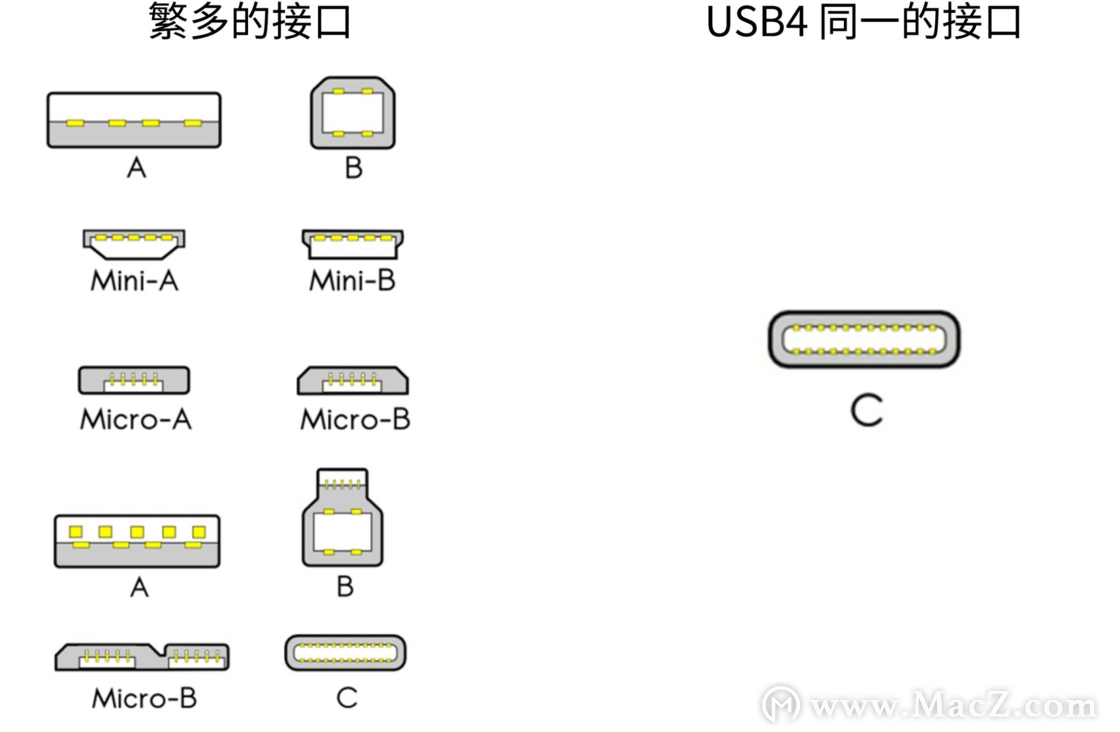
USB 4 将只有 Type-C 这样形状的接口,和 TB 3 在接口上保持完全一致,且最低也会保障 USB 2 (480Mbps)的速度,足够满足简单的数据传输需求了。基于上述这点相信未来大家出门带上 Mac 可以真正意义上的只带一根或者两根线(C-Lightning)就可以出门。
全新的数据「隧道」
USB 4 将不使用传统的通用数据传输机制,而是采用了「隧道」的方式,在整条链路上划分出不同的「隧道」用来传输数据,目前 USB 4 支持如下三种隧道:
- 数据传输:USB 3.2 隧道
- 视频传输:DisplayPort 1.4a 隧道
- 可选隧道:PCI-E 隧道
为了方便理解,这里举个形象的例子:将 USB 4 理解成一个可以随时调整车道的公路。数据传输(小汽车)、视频传输(SUV)和大型数据传输(大货车)都可以从这根线上(公路)经过;由于(车道)可以随时发生改变,所以可以根据实时数据传输速度(车流量),调整每个隧道的最大速度(有多少车道),做到充分利用带宽。
而且对于数据传输通道和 PCI-E 隧道这类可以同时建立多个相同类型隧道的隧道类型,带宽也可以被充分利用,比方说给新 Mac 上接上了支持 USB 4 的 USB 拓展坞,同时接上多个 U 盘和 SSD,当一个 U 盘传输数据占用掉了拓展坞 10% 左右的带宽,剩下 90% 的带宽可以释放给外置高速 SSD 使用,相比在旧版本的 USB 协议中所有设备平均分享总带宽要好上不少。
这也是为什么明明是 USB 4 协议,在 M1 Mac 的技术详情里却标记的是 USB 3.1 第二代(也就是 USB 3.2 一代)的主要原因。在 USB 4 的状态下,数据传输时的速度只有 USB 3.2 10Gbps 的速度。那么 USB 4 最大 40Gbps 的速度是怎么达到的呢?
两倍的速度但想要高速传输更复杂了
如果仅支持通过 USB 3.2 隧道传输数据,那么 USB 4 只强制要求 10Gbps 的数据传输带宽,也可以选择 20Gbps 的数据传输带宽。如果加上显示传输所需要的带宽,USB 4 强制要求的带宽则是 20Gbps,也可以选择 40Gbps 的高速版本(拓展坞强制需要),一切全部由厂商决定。
由于存在非常多的可选项,所以我将接口、转接器和外界设备的在支持 USB 4 以后支持的速度给归纳出来,方便大家日后查询: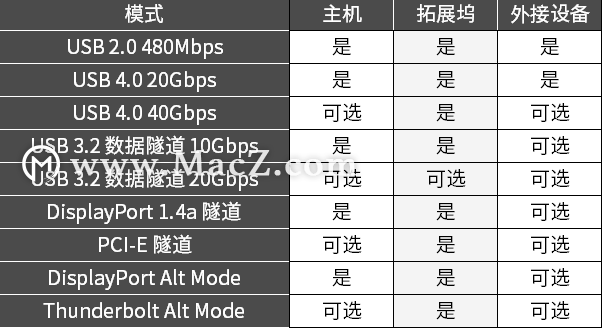
和其它协议的兼容
DisplayPort 2.0
虽然 USB 4 本身已经支持 DisplayPort 1.4a 视频传输标准了——支持 8K 60Fps 或者 4K 120Fps 的视频传输,这个标准相信能够满足未来 3–5 年的需求,但是更久以后呢?USB 4 选择的是兼容 DisplayPort 2.0,也就是 USB 4 的 DisplayPort Alt Mode。这也是为什么 M1 芯片没有标注具体 DisplayPort 版本的主要原因,因为这个 Type-C 口既能够工作在 DisplayPort 1.4a 也能工作在 DisplayPort 2.0 状态,方便在需要的时候随时切换。
通过 DisplayPort 2.0,最大可以推动一个 60Hz 10bit 色深的带压缩 16K HDR 显示器或是一个 60Hz 10bit 色深的不带压缩的 10K SDR 显示器。足以能够满足未来 8–12 年的显示需求了。
Thunderbolt 3 和 Thunderbolt 4
想要更快一点的传输,还是要靠 Thunderbolt 3 & 4。但 USB 4 对 Thunderbolt 3 & 4 都是可选兼容的,不过一般支持 PCI-E 隧道的 USB 4 就是兼容 TB 协议的,这里比如 M1 芯片的 Mac。如果兼容 TB 协议,USB 4 还能支持网络传输、PCI-E 外接拓展、菊花链等特性。
而且由于 TB 的特殊性,当 USB 4 工作在 TB 兼容模式的时候,每个链路都会比原来更快一点。
PD 协议
PD 协议也算是我们的「老朋友」了,同样 USB 4 也支持 PD 协议,规定每个 USB 4 接口至少支持 7.5W 供电,最大支持 100W 的供电。
USB 4 还考虑到 PD 握手之前的功率,规定在 PD 协商之前,每个 USB 4 接口需要提供 5V 的电压,和下列三项中的任何一个 <250mA(默认)、1.5A 和 3A 电流。
通过全新的 USB 4,你不仅可以使用一根线完成笔记本拓展屏幕、传输数据、甚至外接 GPU 畅玩游戏,甚至它还会智能分配带宽让该快的更快,其他不需要的设备更加节省带宽。
只是一次「小」更新的 Thunderbolt 4 协议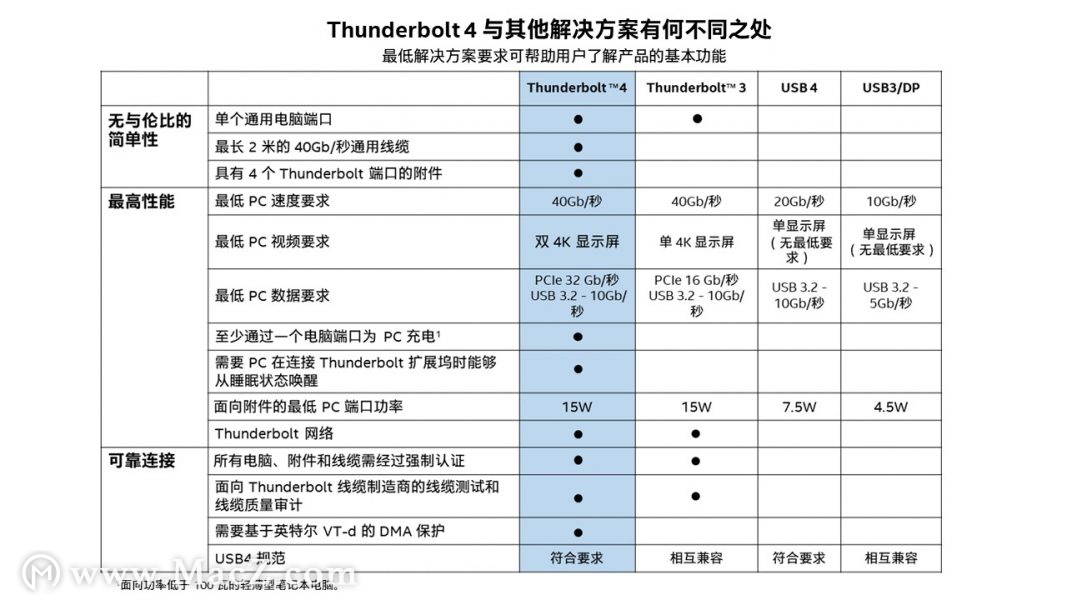
总的来说 TB 4 没有太大的升级,但是确实减少了用户不少的麻烦。
更统一
以前 TB 3 的时候虽然宣传的是最大速度 40Gbps,但实际上还是有最大速度 20Gbps 的版本(Alpine Ridge)。而这次更新完整写明了 TB 4 最大速度有且只有 40Gbps 这一选项,让用户对比起来不困惑。
TB 4 对 USB 4 是完整兼容,再也不会出现买了根很贵的线却用不了的情况,万能线认准 TB 4 就好。
更安全
强制开启 DMA 保护,能够阻止外围设备未经许可直接访问内存。Surface 系列一直不支持 TB 的原因也是因为以前外围设备可以直接访问内存,会有安全问题。
更方便
TB 4 至少有一个接口能保留充电的功能,出门大部分场景可以用一个 PD 充电头解决了。我见过不少游戏笔记本虽然支持 TB 3 但是不支持充电,出门还是要背着个搬砖大的电源才行,未来这个情况应该会少很多了。
TB 4 的拓展坞还会允许外接鼠标和键盘唤醒电脑,在一根线连接电脑、显示器、拓展坞、外接硬盘的场景里,应该会变得更加易于使用。
TB 4 接口还将支持双路 4K 输出。原本在使用拓展坞时只能输出一个 4K 60Hz 画面,另一个 4K 60Hz 画面需要用另外根 TB 线缆。未来使用一个 TB 4 的拓展坞甚至是一根 TB 4 线缆就可以同时支持 2 个 4K 显示器输出了。我猜测这也是为什么新 Mac 不支持 TB 4 的主要原因,因为新的 M1 芯片的 Mac 通过 Type-C 外接显示器时只能连接一台。
总的来说 TB 4 并没有很大幅度的升级,但也没有把 Type-C 做得更复杂——不会让普通人再迷惑:「明明都是 Type-C 为什么这个线用不了。」而且 TB 4 是完整兼容 USB 4 的,也就是我们可以将 TB 4 和 USB 4 40Gbps 画上等号,选购时再也不会搞错了。也不会出现买了根很贵的线接在电脑和硬盘上,发现速度只有 USB 2.0 这样令人沮丧的情况了。
以上就是本文的全部内容了,希望它能帮助到你。

